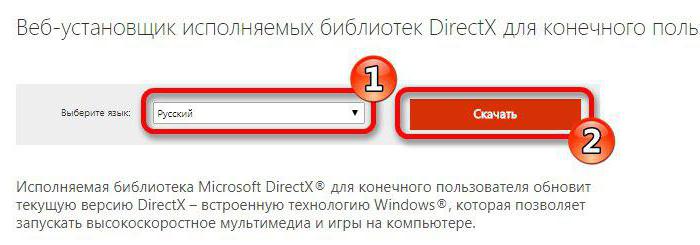Windowsオペレーティングシステムユーザー1日でコンピューターで作業しているときに、システム内の同じライブラリに関連するntdll.dllエラーが見つかる場合があります。幸いなことに、この種のすべてのエラーと同様に、重大な問題につながることはなく、オペレーティングシステムの複雑さに関する深い知識は不要です。この記事では、それが発生する理由、ntdll.dllの一般的な内容、およびWindows 7でntdll.dllエラーを修正する方法について説明します。
ntdll.dllとは
問題を修正する方法について話す前に、ntdll.dllエラーとは何か、システムで発生する理由を説明する必要があります。

定義から始めるのが賢明でしょう。 ntdll。dllは、オペレーティングシステムでの移動、コピー、比較、およびその他の同様の操作を行うシステムライブラリです。そして、あなたが推測するかもしれないように、それがあなたに起こったならば、あなたは上記の操作を正しく実行することができないでしょう。
エラーが発生する理由
OK、定義は整理されていますが、残っていますなぜそれが起こるのかを理解してください。そして、多くのオプションがあります。最初に、エラーを示すシステムメッセージは、システムがコンピューターに提示されたライブラリを検出できない場合にのみ発生し、多くの理由で存在しないか、正しく動作しない可能性があることを理解する必要があります。ほとんどの場合、これはOSをウイルスから保護するように設計されたウイルス対策ソフトウェアのせいです。彼らは、このライブラリが感染していると誤って判断して隔離したり、コンピューターから削除したりすることがあります。
幸いなことに、ntdll.dllアプリケーションエラーは非常に簡単に修正されます。また、定義と理由を把握したため、問題の解決策に直接安全に進むことができます。
方法1:DLL-Files.comアプリケーションを使用する
私たちは最も簡単な方法から始めますが、そうではありませんユーザーは、システムコンポーネントの分野や個々のパラメーターの構成に関する知識を必要としません。これは、誤動作を示した後、問題を個別に解決する特別なソフトウェアの使用を意味します。
以下に詳細な手順を添付しますプログラムを使用してntdll.dllエラーを解決しますが、最初は自分でプログラムをダウンロードしてコンピューターにインストールする必要があります。これを実行したら、実行して次の手順を実行します。
ウィンドウの中央にある検索バーに、見つからないか破損しているライブラリの名前を入力します。この場合、それはntdll.dllです。
[今すぐ検索]ボタンをクリックします。
表示される結果で、dllという名前のオプションを左クリックします。
「インストール」ボタンをクリックします。

すべてのステップを完了すると、プログラムはライブラリを個別にダウンロードして目的のディレクトリにインストールします。操作が完了すると、エラーなしでシステムのすべてのツールを引き続き使用できます。
あなたはntdllエラーを修正する方法を学びました。dll、しかしこの方法があなたを助けなかったか、またはその実装の過程で困難に遭遇した可能性があります。この場合、2番目の方法に直接進みます。おそらく、目的の結果を得るのに役立ちます。
方法2:DLL Suiteアプリケーションを使用する
実際、2番目の方法はそれほど変わりません最初から:同様に、問題の修正に役立つ特別なプログラムを使用します。はい、アクションのシーケンスもほとんど同じですが、それでもシステムのエラーを修正するのに役立ちます。
だから、前回同様、以前はDLL Suiteプログラムをダウンロードしてダウンロードする必要があります。公式ウェブサイトからダウンロードする必要があると言う価値があります。この場合、コンピュータでウイルスに感染しないことを確認できるからです。
プログラムをインストールしたら、実行して次の操作を行います。
左ペインで、「DLLのダウンロード」セクションに移動します。
ウィンドウの中央部分で、検索ボックスに「ntdll.dll」と入力します。
[検索]ボタンをクリックします。
検索結果で、見つかったライブラリをクリックします。
[その他のファイル]ボタンをクリックして、非表示のリストを展開します。
C:WindowsSystem32に対応するインストールパスを持つファイルの横にある[ダウンロード]ボタンをクリックします。
表示されるウィンドウで、「OK」ボタンをクリックします。
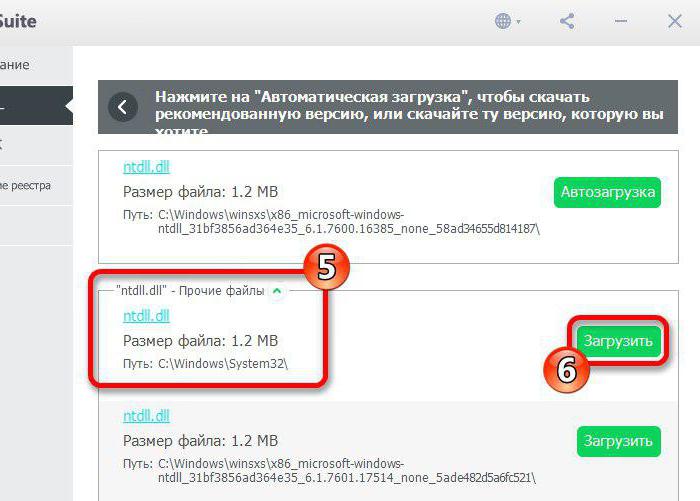
После выполнения всех действий начнется процесс ダウンロードしてインストールします。完了すると、「フォルダを開く」ボタンの横にある緑色のチェックマークがこれを証明し、システムのエラーが修正されたかどうかを安全に確認できます。
方法3:手動インストール
上記の要件をすべて満たした後、ntdll.dllエラーのあるモジュールが引き続き表示される場合は、3番目のオプション、修正方法、および手動で実行されます。
したがって、最初は自分でダウンロードする必要がありますインターネットからのntdll.dllライブラリ。ただし、急いでインストールしないでください。攻撃者はこの方法でマルウェアを拡散させることが多いため、ウイルスをチェックすることをお勧めします。ウイルス対策プログラムが問題を特定していない場合は、C:WindowsSystems32パスにあるSystem32フォルダーにファイルを移動するだけです。

64ビットシステムでは、ファイルをルートディレクトリの同じWindowsフォルダーにあるSysWOW64フォルダーに移動する必要がある場合があることに注意してください。